adobe photoshop怎么调整图片大小
2022-11-28 14:44:33作者:极光下载站
adobe photoshop是一款十分专业的一款设计图像的软件,很多小伙伴会使用这款软件进行平面设计,在设计的过程中会对图像大小进行相应的改动,那么怎么来调整图像的的大小呢,首先将我们想要编辑的图像添加到该软件中,之后在图像的选项卡下找到图像大小就可以进行设置了,并且你也可以通过裁剪工具进行裁剪自己不需要的图像,将不需要的部分裁剪掉就可以了,下方是关于如何使用adobe photoshop调整图像大小的具体操作方法,如果不知道怎么操作的小伙伴可以和小编一起来看看吧,希望可以帮助到大家。
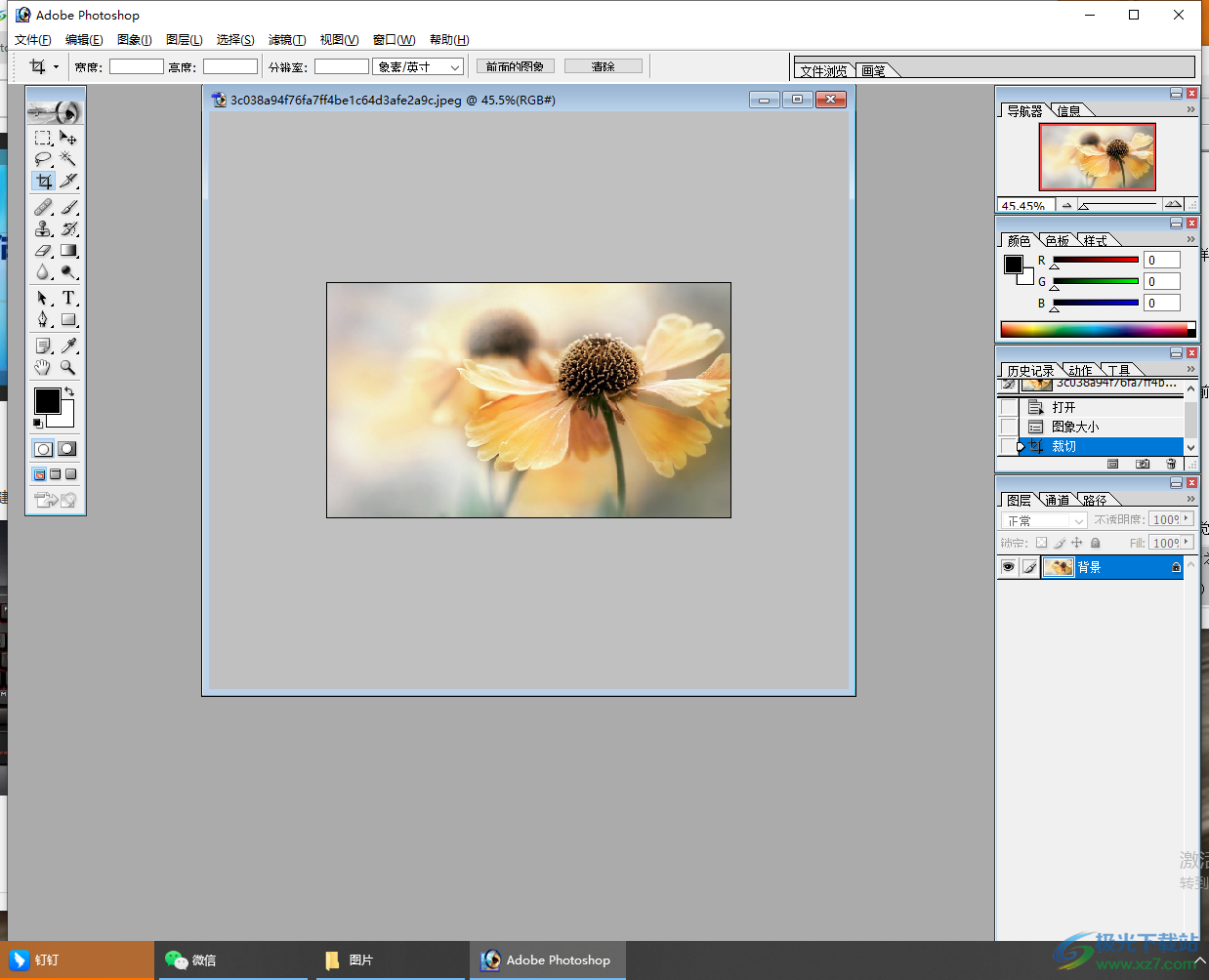
方法步骤
1.将我们的adobe photoshop软件通过双击双击之后打开进入到操作页面中,在该页面点击左上角的【文件】选项,将我们需要的图片添加进来。
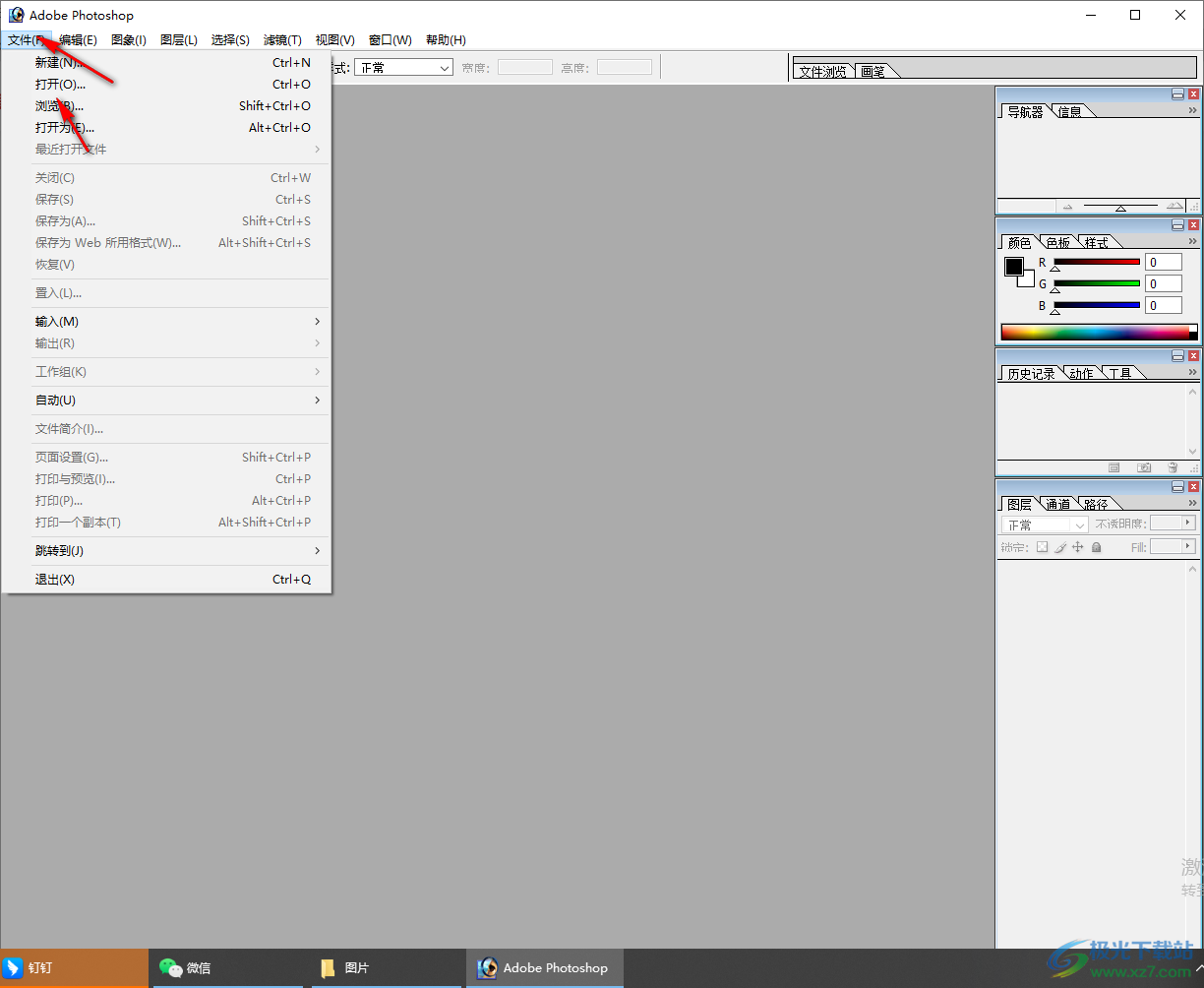
2.在打开的窗口页面下,将我们想要编辑的图片选中之后,点击一下【打开】按钮将其添加到操作页面中。
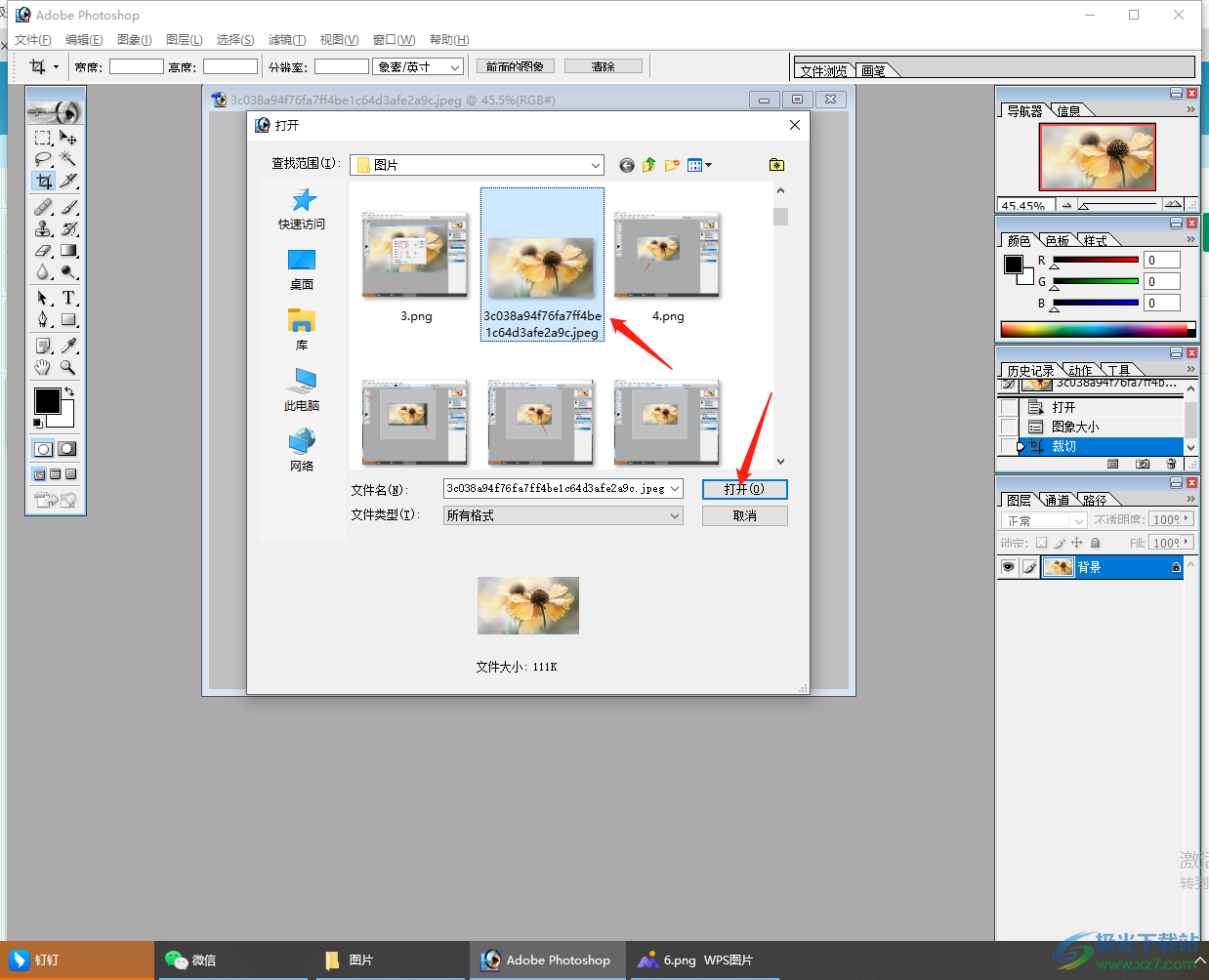
3.将图片添加进来之后,在上方的选项卡中选择【图像】,之后打开的图像的菜单选项中,就会看到有一个【图像大小】的选项,点击这个选项进入。
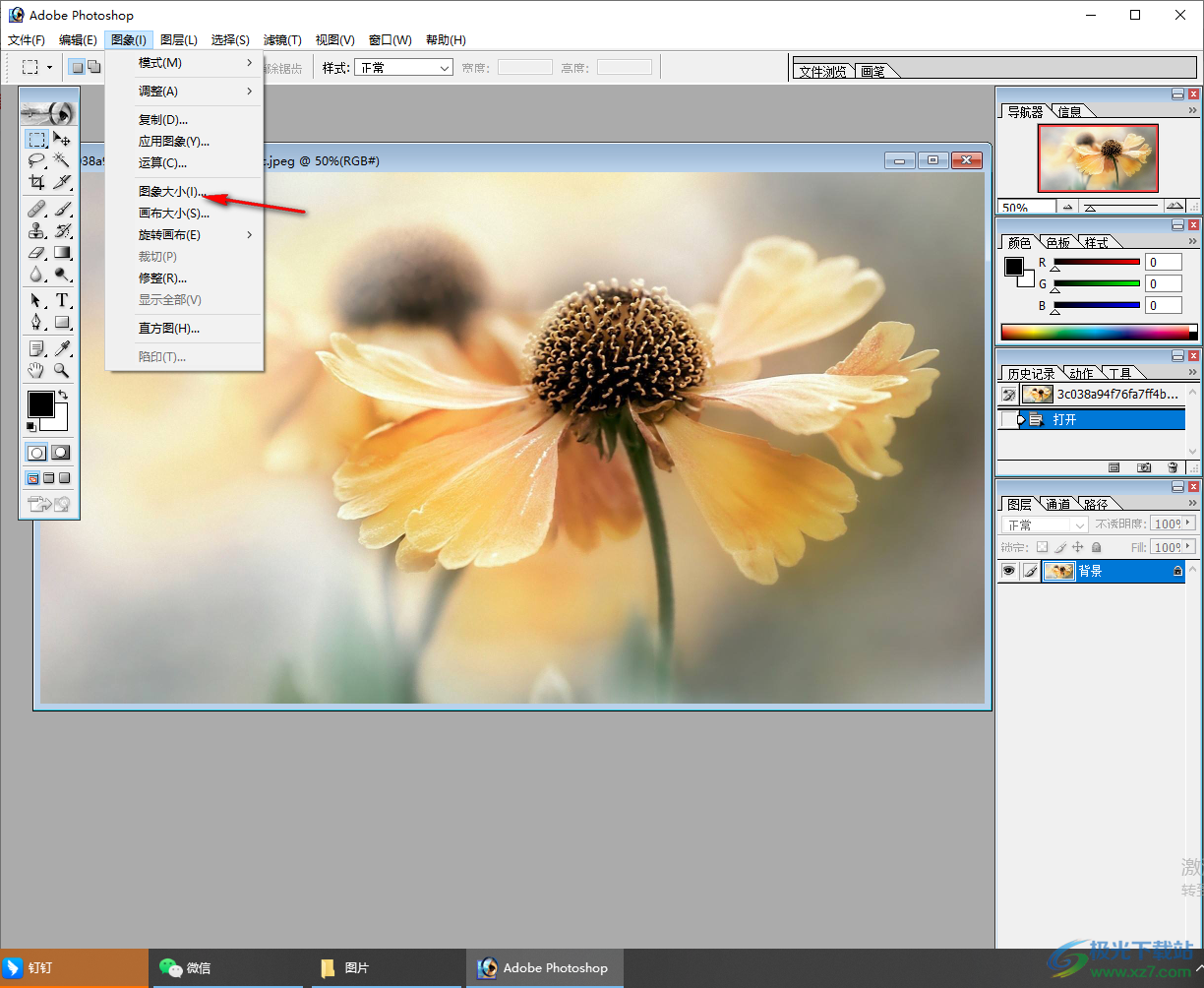
4.之后会弹出一个图像大小的窗口,在该窗口中你可以在像素大小下对【宽度】和【高度】进行调整,调整好之后,点击确定按钮即可。
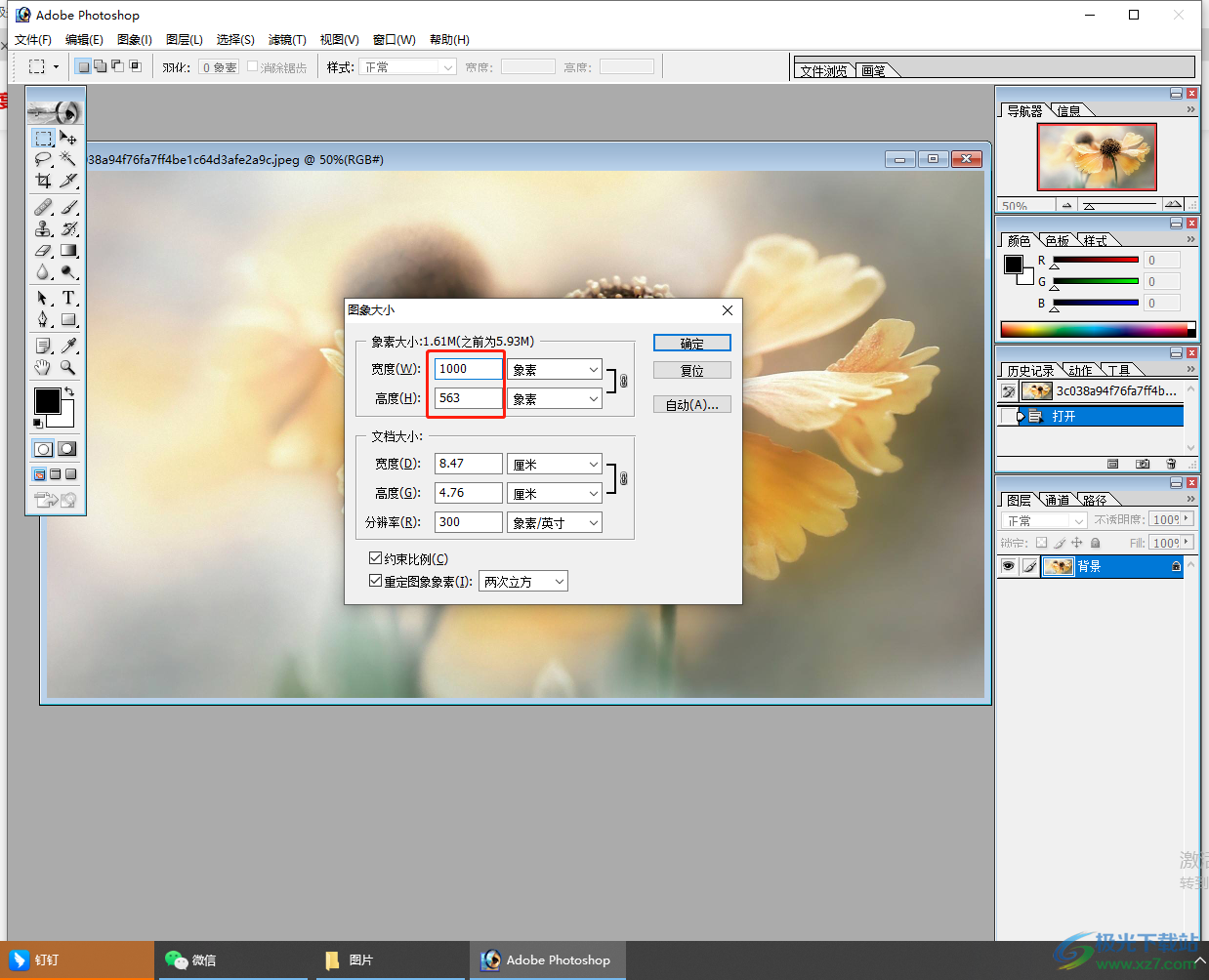
5.那么我们的图片大小就会随着我们设置的宽度和高度的数值进行相应的变化,如图所示。
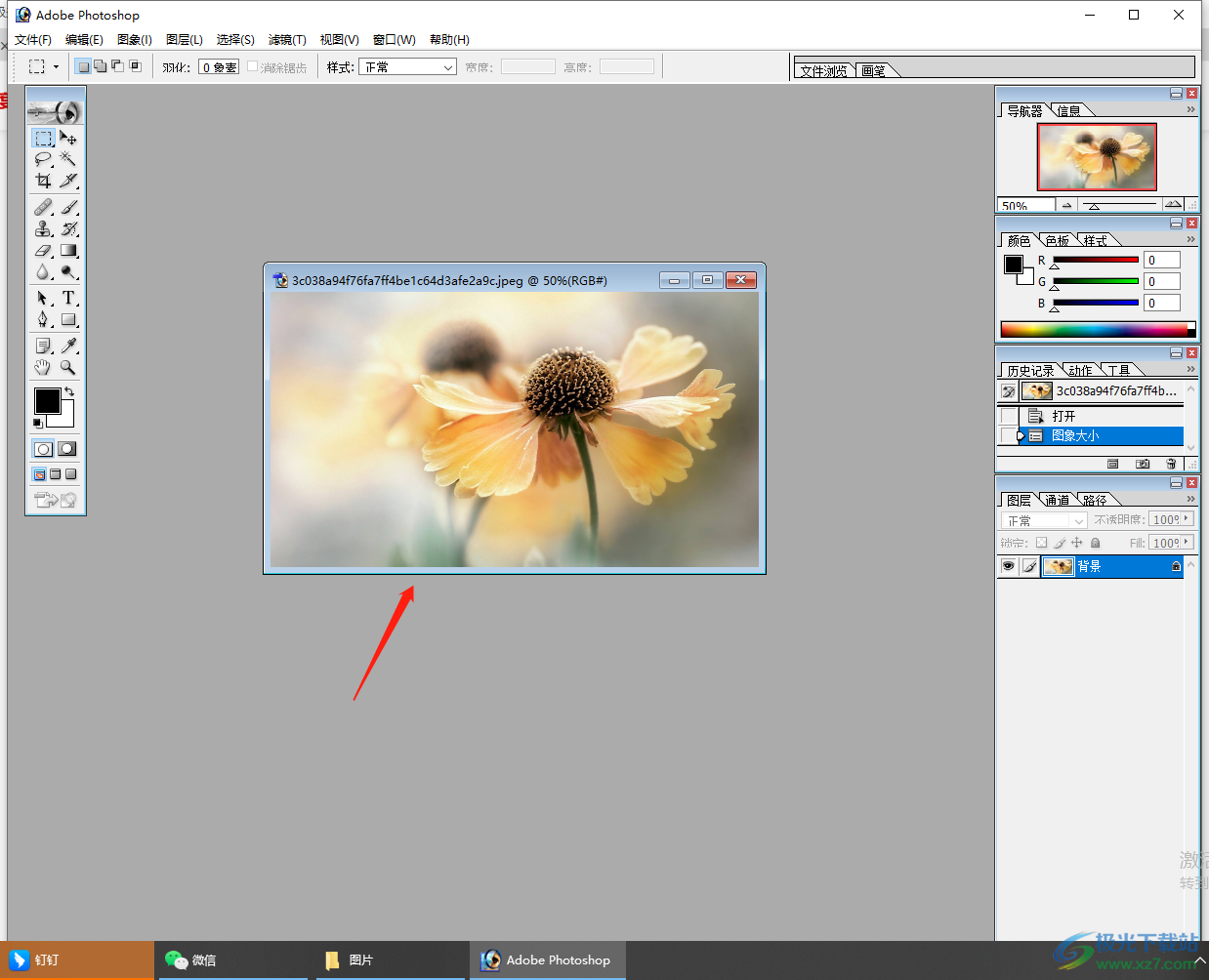
6.此外,我们也可以通过裁剪的方式来调整图片的大小,在左侧的工具栏中选择【裁剪工具】,之后也能够鼠标直接在图片上进行框选自己想要的部分,不需要的部分不用框选,如图所示。
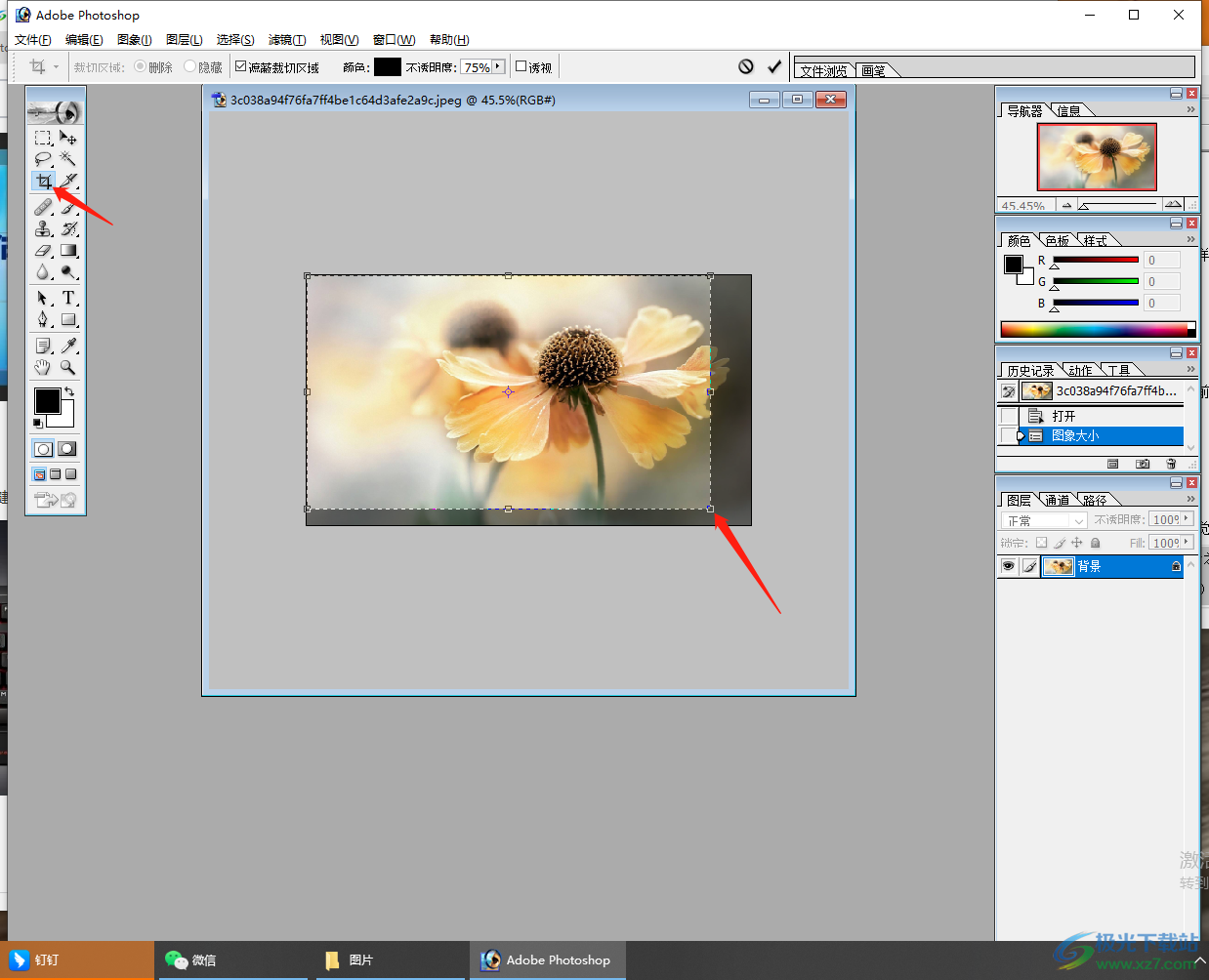
7.最后我们想要调整的一个图片的大小就会很快的调整出来了,如图所示。
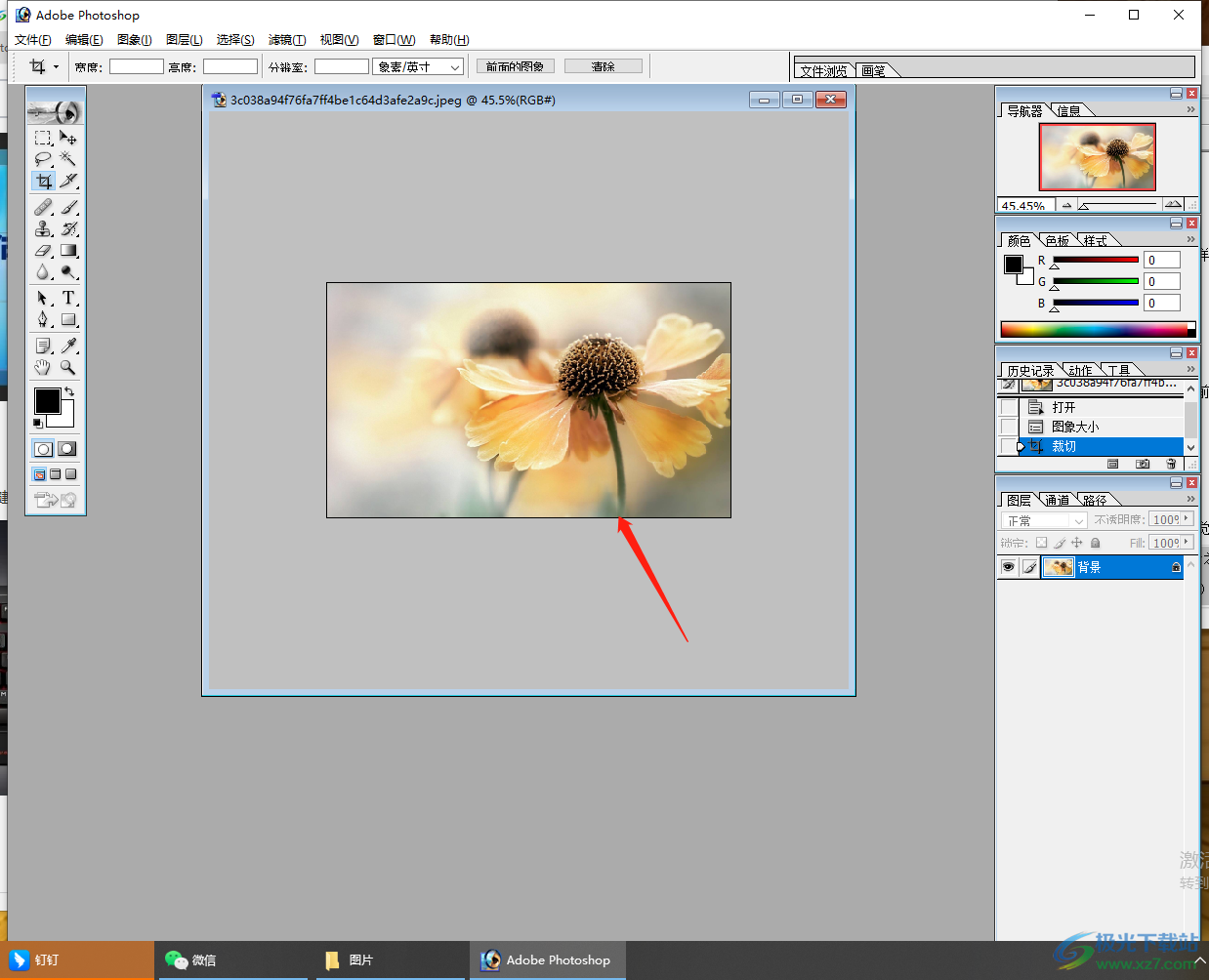
以上就是关于如何使用adobe photoshop调整图片大小的具体操作方法,通过adobe photoshop进行编辑图像的时候,很多时候需要对图片进行尺寸大小的设置之后得到自己想要的一个图片的大小效果,之后才能对图片进行深一步的设计操作,感兴趣的话可以试试哦。
